Bonjour
-
promis juré oui mais je vais rééssayer et la différence que je vois mais qui doit pouvoir s'annnuler est que l'on voit les arêtes au lieu d'une seule forme homogène comme dans l'autre option.
M'enfin je réessaye ta méthode. -
Oui, tu as raison, j'ai oublié de te dire qu'ensuite il faut adoucir ces arêtes.
Je t'expliquerai pourquoi elles apparaissent plus tard.Pour adoucir il y a deux méthodes:
1/- utiliser l'outil gomme avec la touche Ctrl appuyée. Tu passes avec ton curseur sur les traits que tu ne veux plus voir.
2/- menu Fenêtre > Adoucir les arêtes (soften edges). Dans la boîte de dialogue tu as un curseur qu'il suffit de faire glisser vers la droite jusqu'à voir disparaître les traits que tu ne veux plus voir. Perso j'utilise toujours la première méthode. -
je n'arrive pas à tirer l'arc copié avec l'outil rotation, quand je veux m'en saisir l'arete "en arc" sélectionnée se désélectionne... Pas de mauvaise volonté mais là je me cogne au premier poteau depuis une heure et je fatigue.

-
Eh bien là on est dans le vrai, la réalité quoi ! Pas de plugin, il faut apprendre à manipuler les outils. C'est un coup de main à prendre.
Quand tu as sélectionné ton arc,
prendre l'outil rotation, il faut qu'il prenne la couleur bleue. (rotation au tour de l'axe bleu. Pour le verrouiler dans cette position, appuyer sur la touche Shift
Venir sur l'extémité haute de ton arc et faire un clic. Ce sera le centre de rotation.
éloigner ton curseur parallèlement à l'axe rouge, tu sais que tu es bon quand tu vois apparaître un pointillé rouge. Quand tu l'as, faire un clic de souris.
faire un appui sur la touche contrôle pour activer la fonction de copie (un signe + apparaît à droite du curseur)
Commencer la rotation et saisir au clavier 90 puis Entrée.
Saisir au clavier /4 puis Entrée.
Cette dernière manipulation divise par 4 l'intervalle entre les deux arcs à 90° et copie ton arc 3 fois. C'est fini !
Pas facile à expliquer par le texte. Une vidéo serait mieux.Je te conseille d'aller voir ici où tu trouveras sur deux pages des liens vers des vidéos en français qui expliquent l'usage des commandes principales de SU. Cela devrait t'aider à progresser. http://www.systemed.fr/Forum/forum_posts.asp?TID=29500&PN=1&TPN=1
Je te recommande en particulier ces deux-là:
http://www.viddler.com/explore/Blisee/videos/
http://www.dailymotion.com/artplavincenot/1Regarder aussi dans la documentation PDF que tu as récupérée, le chapître sur les copies radiales.
-
Salut, comme tu dis Jean-Franco faut apprendre à se servir des outils de bases,


-
Merci de tes limpides explications que je mettrai en oeuvre ce soir après le travail.
Je pense que si je n'y arrive pas cette fois, il me faudra penser à abandonner.
En tout cas, pas à dire ça avance sur votre site. Merci du soutien.
Une question supplémentaire. Peut on revoir des cotes une fois une surface créée en rentrant simplement des coordonnées numériques? je continue de lire les tutos dès que j'ai un instant.Merci.
-
Oui on peut mettre n'importe quoi dans la fenêtre d'une cote (texte ou chiffres)
Evidemment elle ne sera plus "dynamique" jusqu'à ce qu'on l'efface ce texte de nouveau
-
euH j'ai encore dû mal me faire comprendre. Si je crée un polygone, est ce que je peux modifier ses dimensions en rentrant juste des valeurs numérique une fois selectionnée une arête par exemple. Par exemple modifier la longueur d'un des cotés?
Sinon j'avance sur l'apprentissage des outils de base merci. -
@unknownuser said:
faire un appui sur la touche contrôle pour activer la fonction de copie (un signe + apparaît à droite du curseur)
Jean-Franco quand je suis pas à pas tes indications, le signe + n'apparait pas à droite du curseur à cette étape.
Je suis sur mac, est ce lié ou bien? -
Non on ne peut point
 enfin je ne pense pas
enfin je ne pense pas 
Par contre on peut sélectionner un côté avec une astuce et lui appliquer un fonction d'échelle, et là on peut rentrer une valeur numérique d'agrandissement plus grand ou plus petit que 1
L'astuce : on met la cote au-dessus du coté, et on sélectionne cette cote plus le coté considéré et la fonction d'échelle peut s'effectuer
Par la souris et lecture directe, ou par entrée du coefficient
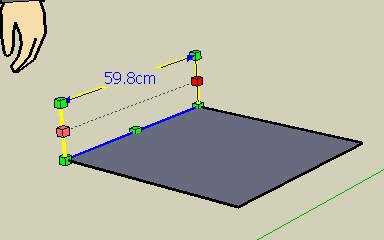
-
Il est effectivement possible de modifier le rayon d'un polygone mais pas la longueur d'une arrête directement
Cela est possible en le sélectionnant et puis afficher la fenêtre "Entity Info" et ensuite en modifiant le rayon. -
Pour les mac, ctrl=alt dans l'explication de Jean-Franco.
Je m'en suis enfin sorti après 12h d'étude assidue;
Une flèche donc! Top gun s'ouvre à moi.
Merci je suis heureux je vais me coucher. Bonne soirée et à une prochaine question.
bert, les 12 prochaines heures seront consacrées à ta suggestion
-
Bonsoir,
Stef, pour comprendre le principe de la copie,
sélectionner l'outil déplacer puis appuyer sur la touche "Ctrl". Un signe + doit apparaître à coté du symbole de l'outil.
Pareil pour pour l'outil rotation
Un second appui sur "Ctrl" fait disparaître le signe +
Je suis un peu handicapé pour te répondre par rapport au Mac, car je travaille sur PC.
Mais d'autres pourront te confirmer si c'est aussi "Ctrl" sur Mac.PS: je suis vraiment trop lent dans mes réponses ! J'étais en train d'écrire quand tu as posté ton message. Content que tu aies trouvé la solution tout seul.
-
Jean-Franco de toute façon merci car pour le moment tu es un des sémaphores bienveillants dans la nuit...
Je confirme donc, pour mac ctrl=alt ou option pour les initiés. -
@stef.bd said:
pour mac ctrl = alt ou "option" pour les initiés.
Ou "la casserole" pour les secrétaires


Sur Mac la touche "option" sert déjà à dupliquer par cliquer glisser dans toutes les applications et dans le Finder depuis bien des années…
-
Bonjour
Normalement, quand tu sélectionnes un outil, et au moment où tu l'utilises, il y a une ligne en bas de l'écran qui t'indique les options possibles avec cet outil. Ça doit te permettre de trouver les associations de touches pour Mac (je suis sur PC).
à +
-
Merci Olivier.Autre question,puis je repérer les doublons dans mes composants.
En effet,j'ai copié un certain nombre d'éléments et les aie ensuite masqués. Oubliés, ils réapparaissent lorsque je coche "hidden géométrie" et viennent se superposer sur les copies qui ont entre temps évoluées.
Merci de vos savantes réponses.
-
Le Menu Window (Fenêtre)/ Outliner (Structure) peut t'aider, car il y a là tout ce qui a été créé comme composants et groupes, et toute leurs arborescence!
C'est super pratique pour sélectionner quelque chose, le bouger, le supprimer etc...PS c'est là qu'on voit qu'il vaut mieux avoir nommé tous ses petits légos

-
Merci Pilou.
Dans la foire aux questions, mon batiment commence à prendre forme, à l'intérieur j'ai indiqué les emplacements "stratégiques" à l'aide de l'outil text. Seulement j'aimerais éviter d'indiquer avec 50 fléches différentes des choses similaires comme l'emplacement des prises électriques par exemple.
La question du soir:
Est t'il possible de faire partir plusieurs flèches du même texte?Merci
-
Bonsoir Stef,
oui c'est possible. Tu positionnes ton premier texte avec sa flèche et tu saisis le texte voulu.
Tu crées en suite un second texte en partant d'un autre endroit et tu amène l'origine des deux flèches en concordance. Ensuite pour le texte tu saisis un "blanc" = un espace et le tour est joué!
Par contre si tu orbites, l'origine des flèches risque de se décaler. Il faut donc faire cela lorsque ton dessin est fini et après avoir créé des scènes par exemple. Cela veut dire que chaque fois que tu sélectionneras une scène tu retrouveras tes flèches et ton texte dans la même position.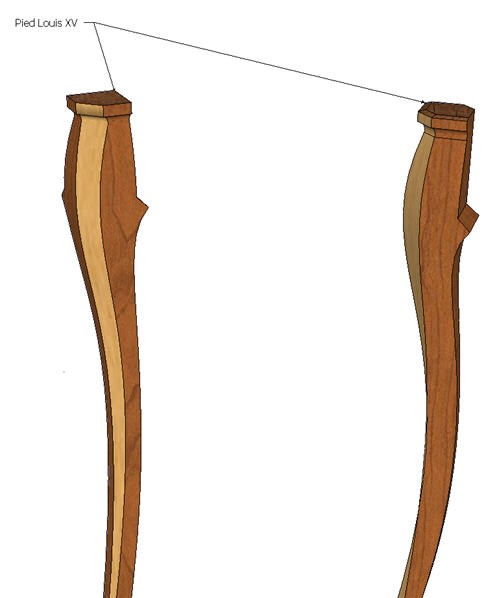
Advertisement







